

Det ser ud som om Gnome shell gaffel opdateres ganske regelm├”ssigt med nye og forbedrede brugergr├”nsefladskift, der er designet til at levere funktionaliteten mangler i den originale Gnome shell. I et tidligere indl├”g gennemgik vi Linux Mint Mate, som er en alternativ session til Ubuntu-skrivebordet. For nylig blev en ny version af en Gnome gaffel frigivet, kendt som Kanel . Den leveres med en Gnome 2-stil klassisk menu og Gnome Shell Activity-ikon.
Du kan installere kanel ved at downloade og installere Deb-pakken fra udviklerens hjemmeside. Ubuntu-brugere skal downloade og installere b├źde kanelpakken og sessionen. Efter installation skal du logge ud og logge ind igen ved brug af kanel-login-indgangen.

Indstillingen for indstillinger nederst til h├Ėjre p├ź skrivebordet giver mulighed for at se vinduer fra alle arbejdsomr├źder eller det aktuelle arbejdsomr├źde. Du kan ogs├ź v├”lge at altid gruppere, aldrig gruppere eller kun gruppere vinduer, n├źr der er begr├”nset plads. Endvidere kan du gendanne til det nuv├”rende eller oprindelige arbejdsomr├źde, n├źr som helst.

Version 3.1.1 af kanel blev for nylig udgivet med nogle forbedringer af brugergr├”nsefladen, fejlrettelser og yderligere funktioner. Menuteksten er f.eks. Konfigureret, panelet kan nu skjules automatisk, oversigtshj├Ėrnerne kan deaktiveres, og oversigtsikonet kan deaktiveres. Alle disse indstillinger kan konfigureres via g├”tninger. S├ź giv kanel et fors├Ėg, og se om du kan lide det mere end standard Gnome shell eller Linux Mint session til Ubuntu. Kanel er tilg├”ngelig for en r├”kke Linux-platforme, herunder Ubuntu, Linux Mint 12 (tilg├”ngelig fra standardbiblioteket), Fedora, OpenSuse og Arch Linux.
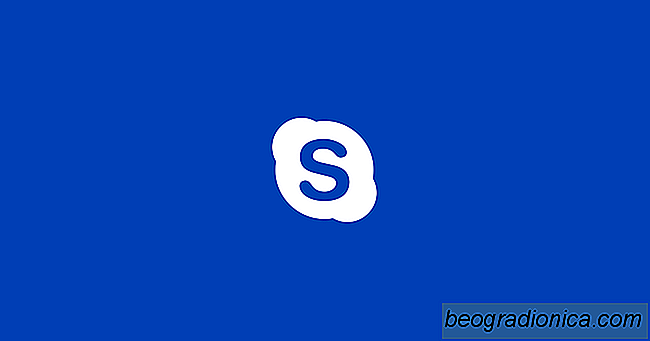
S├źdan installeres Skype p├ź Linux
Microsofts Skype er et af de st├Ėrste, mest anvendte video / lyd p2p-opkaldsv├”rkt├Ėjer p├ź planeten. De har mange brugere p├ź n├”sten alle operativsystemer - selv Linux. Hvis du har set overalt, og ikke kan finde ud af, hvordan du f├źr den nyeste version af Skype, der fungerer p├ź dit Linux-operativsystem, er du ikke sikker p├ź, er det forst├źeligt.
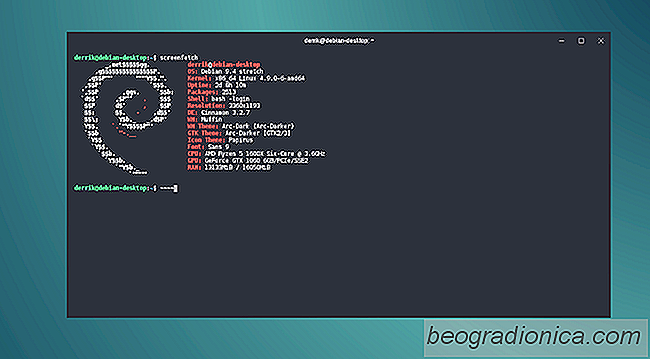
S├źdan Tema Hyper Terminal p├ź Linux
Problemet med de fleste terminalapps p├ź Linux er, at mange af dem ikke tager design seri├Ėst og ser meget meget fast i fortiden. Hvis du er syg p├ź brutale, gamle udseende terminale apps p├ź Linux og vil have noget, der ser godt ud til ├Ėjnene, kan du v├”re interesseret i Hyper. Det er en JavaScript-terminalapp, der giver brugerne mulighed for at lave brugerdefinerede temaer, installere udvidelser og hurtigt ├”ndre alt p├ź flugt.